Руководство пользователя - Pythagoras
Подождите немного. Документ загружается.


11
Введение
Об этом Руководстве
Данное Руководство знакомит Вас с программой Pythagoras,
разработанной для того, чтобы помочь Вам при выполнении чертежных
работ. По мере прочтения данного Руководства и выполнения упражнений,
Вы научитесь работать с Pythagoras.
Мы предлагаем начать с Главы 1. По мере прочтения следующих глав Вы
постепенно будете знакомиться со всеми основными функциями
Pythagoras, что избавит Вас от
«переваривания» слишком большого
объема информации за один раз.
На это уйдет какое-то время, но, поверьте, оно не будет потеряно зря,
даже для опытного пользователя ПК. В конечном счете, когда Вы
столкнетесь с какой-нибудь основной функцией, Вы будете знать, где же
посмотреть ее описание.
Необходимо иметь общее представление о
графической среде, в которой
Вы работаете, будь это Apple Macintosh или Microsoft Windows. Также
очень важно иметь навыки работы с «мышью».
Данное Руководство является вторым томом трехтомного сборника
руководств по Pythagoras.
Прежде чем начинать работать с программой, необходимо установить
Pythagoras на компьютер. Как это сделать, объясняется в первом томе
«Инсталляция».
Детальное описание всех функций
программы Pythagoras содержится в
третьем томе «Справочное руководство».
Вопросы, не рассматриваемые в данном Руководстве
Вы всегда можете использовать пространственную систему координат,
однако примеры с объектами всегда приводятся в двухмерной системе
координат. Так сделано ради простоты объяснения.
По Вашему желанию можно выполнять все упражнения в
пространственной системе координат. Для этого просто введите в
соответствующее поле третью координату (высоту). Линия с измененной
высотой может быть использована
для создания новых объектов, таких как
параллельные и перпендикулярные линии.
В данном Руководстве отсутствует описание сложных функций. Мы
полагаем, что, прочитав данное Руководство и выполнив все упражнения,
а также, опираясь на свой опыт в области ведения геодезических работ в
сочетании с дружественным интерфейсом Pythagoras и пояснениями,
приведенными в Справочном руководстве, Вы
сможете открыть их для
себя самостоятельно.

12
Как использовать данное Руководство
Если Вы никогда не работали с программой Pythagoras, то начните с
Главы 1. Вы получите общее представление о программе.
Глава 2 – самая важная. В ней приведены упражнения по всем объектам,
которые будут использоваться в каждом новом чертеже.
В Главе 3 содержится полезная информация по созданию нового чертежа.
Помимо всего прочего здесь поясняется, как использовать слои
для
разделения данных в чертеже.
В Главе 4 объясняется, как сохранить проделанную работу и как сделать
ее копию.
В Главе 5 содержатся краткие сведения по функциям, которые не
рассматриваются в самом начале данного Руководства. Подробное
описание этих функций содержится в Справочном руководстве.
Каждая глава составлена таким образом, чтобы Вы могли постепенно
знакомиться с ее содержанием.
На выполнение каждого упражнения уходит всего несколько минут.
В дополнении к материалу, представленному в этом вводном руководстве,
мы также хотели бы порекомендовать вам зайти на наш вебсайт
www.pythagoras.net. В разделах "Загрузка" и "Поддержка" вы найдёте
много дополнительного материала, типа обучающих кино-роликов, часто
задаваемые вопросы и
т.д.
Мы уверены, что Pythagoras Вам понравится и надеемся, что данное
руководство поможет Вам быстрее ознакомиться с возможностями
программы.
Большое спасибо.
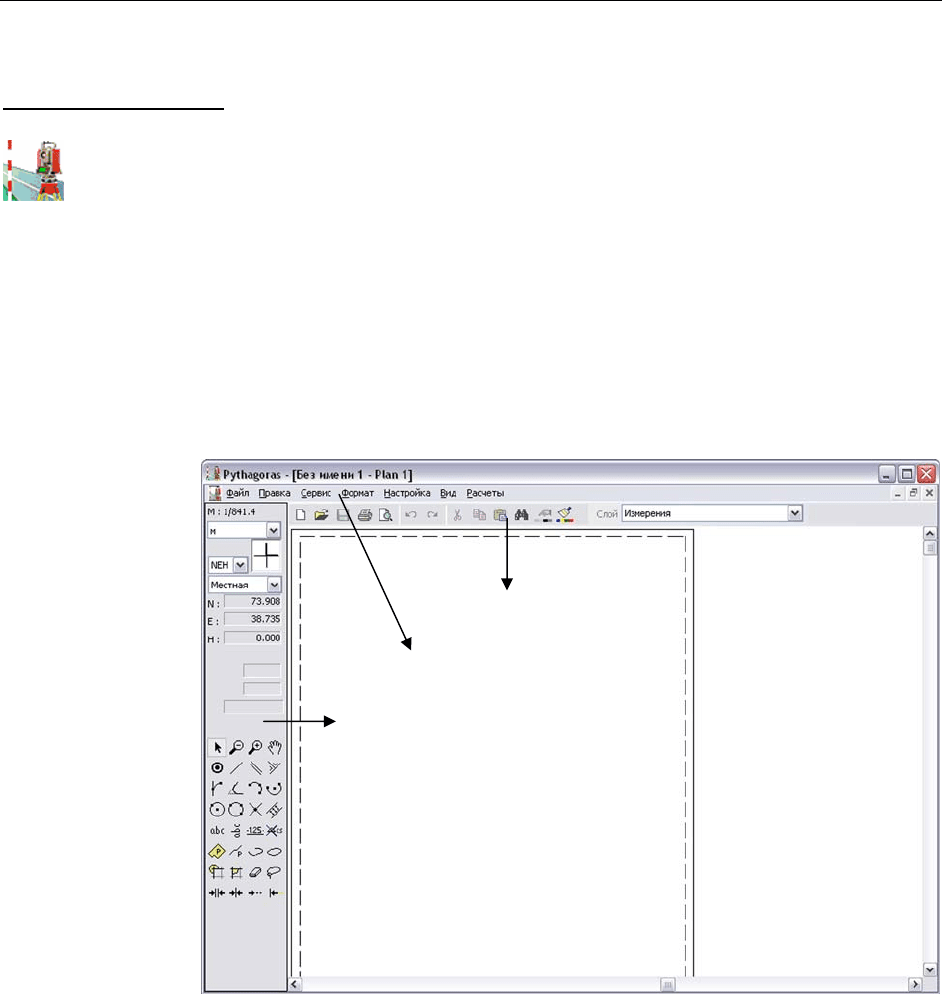
13
Глава 1: Начало работы
Запуск, просмотр и выход из программы
Запуск Pythagoras
• Чтобы запустить программу, дважды щелкните на пиктограмме
Pythagoras.
Теперь перед Вами экран программы Pythagoras с четырьмя основными
областями:
A. панель управления
B. строка меню
C. область чертежа
D. панель инструментов
В версии Pythagoras под Windows в этом месте отображается пустой
чертеж.
D: Панель инструментов
B: Ст
р
ока меню
A
: Панель
у
п
р
авления
С: Область че
р
тежа
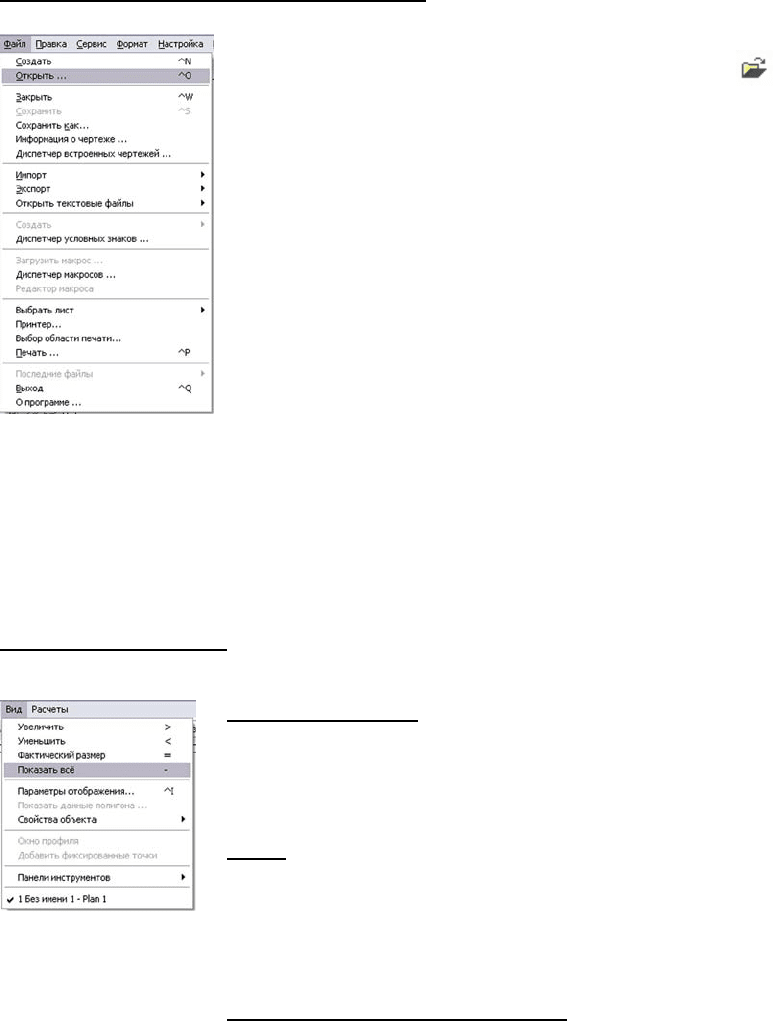
14
Открытие существующего чертежа
1. Выберите Открыть в меню Файл или щёлкните на на панели
инструментов.
На экран выводится окно выбора файлов.
2. В каталоге/папке Examples (в среде Windows/Macintosh
соответственно) выберите чертеж-пример из списка, щелкнув для этого
на его названии.
3. Щелкните на кнопке Открыть.
Окно для выбора файла закрывается.
На экране появляется новое окно с выбранным чертежом. Весь чертеж
целиком отображается в соответствующей
области на экране.
Примечания:
• Самый простой способ запустить Pythagoras и открыть
существующий чертеж – это дважды щелкнуть на пиктограмме
чертежа или на его названии.
• Одновременно могут быть открыты несколько чертежей (см. также
«Выбор установочной конфигурации Pythagoras» в Руководстве
«Инсталляция»). В меню Вид приведен список всех открытых
чертежей, что помогает быстро
перейти от одного чертежа к
другому.
Просмотр чертежа
Фактический размер
Выберите Фактический размер в меню Вид.
Чертеж будет отображаться в натуральную величину.
Обзор
Выберите Показать всё в меню Вид.
Весь чертеж целиком отображается в соответствующей области на
экране.
Увеличение масштаба изображения
1. Сделайте так, чтобы весь чертеж целиком отображался в
соответствующей области экрана (см. раздел «Обзор» выше).
2. Выберите Увеличить в меню Вид.
Курсор мыши приобретает вид лупы со знаком «+» в центре.
3. Поместите курсор мыши вверху и слева от точки, которую Вы хотели
бы увеличить.
4. Нажмите и держите нажатой кнопку мыши
при перемещении курсора
вправо и вниз.
На экране появляется контур прямоугольника, который увеличивается
или уменьшается в размерах по мере перемещения мыши.
5. Добейтесь того, чтобы вся область, которую Вы хотели бы увеличить,
оказалась внутри такого прямоугольника, после чего отпустите кнопку
мыши.
Выделенный Вами фрагмент целиком отображается в области чертежа.
В самом
верху панели управления отображается величина масштаба
изображения.
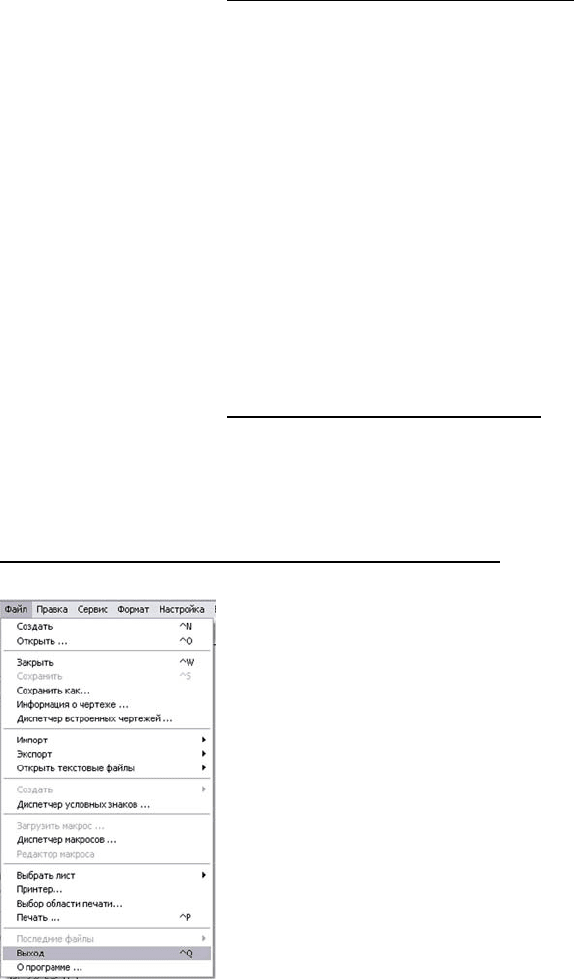
15
Примечание: Вы можете увеличить масштаб в 2 раза, если просто
щелкните кнопкой мыши в той области чертежа, которую Вы
хотели бы увеличить.
6. Вернитесь к самому началу данной процедуры и повторите ее шаг за
шагом, пока поле Увеличить в меню Вид не станет серым.
Серый цвет означает, что дальнейшее увеличение масштаба
невозможно. Увеличение изображения возможно до значения масштаба в
1000 раз большего фактического размера.
7. Переходите к следующей процедуре.
Примечания:
• Вы можете в любой момент прекратить процесс увеличения
масштаба изображения, нажав для этого клавишу Escape на
клавиатуре.
• Для охвата области, изображение которой Вы хотели бы увеличить
(см. действие 4 выше), размер
прямоугольника можно изменять в
любых направлениях.
Уменьшение масштаба изображения
1. Выберите Уменьшить в меню Вид.
На экране появляется изображение в том масштабе, который был
задан ранее.
2. Вернитесь в самое начало данной процедуры (действие 1) и
повторяйте все действия до тех пор, пока поле Уменьшить в меню Вид
не станет серым.
Теперь чертеж вновь целиком отображается в соответствующем поле.
Примечания:
•
По мере увеличения масштаба изображения, программа Pythagoras
последовательно меняет масштабные коэффициенты.
• Конечно же, в любой момент Вы можете выбрать любое поле в меню
Вид, чтобы вернуть тот вид, который Вас больше устраивает. То
же самое Вы можете делать в процессе создания объектов (линий,
дуг, окружностей и т.д.).
Использование Колеса
прокрутки
Если ваша мышь имеет колесо прокрутки, вы можете использовать
колесо, чтобы изменить масштаб изображения. Просто поверните колесо
прокрутки, чтобы изменить масштаб изображения.
Прекращение сеанса работы с чертежом
Если Вы не хотите сохранять чертеж, то просто выйдите из программы
Pythagoras. При этом всегда на экран выводится сообщение,
предупреждающее о том, что сделанные Вами изменения не были
сохранены.
Для выхода из программы Pythagoras:
1. Выберите Выход в меню Файл
или
2. Нажмите комбинацию клавиш, указанную в пункте Выход меню Файл.
Если
Вы не создавали новых объектов на чертеже, то все, что Вам
16
нужно, это выйти из программы одним из перечисленных выше двух
способов.
Если же были сделаны какие-либо изменения, то при выходе из
программы появляется окно, где Вам будет предложено сделать выбор,
сохранять или не сохранять изменения. Выберите одну из трех кнопок:
• Нет
Вы выходите из программы без сохранения каких
-либо изменений.
• Отмена
Вы не выходите из программы и можете продолжать дальше свою
работу.
• Да
Программа Pythagoras сохраняет все изменения, которые были
сделаны, и прекращает работу.
Примечание: Если открыто несколько чертежей, то программа запрашивает Вас
о сохранении изменений по каждому чертежу.
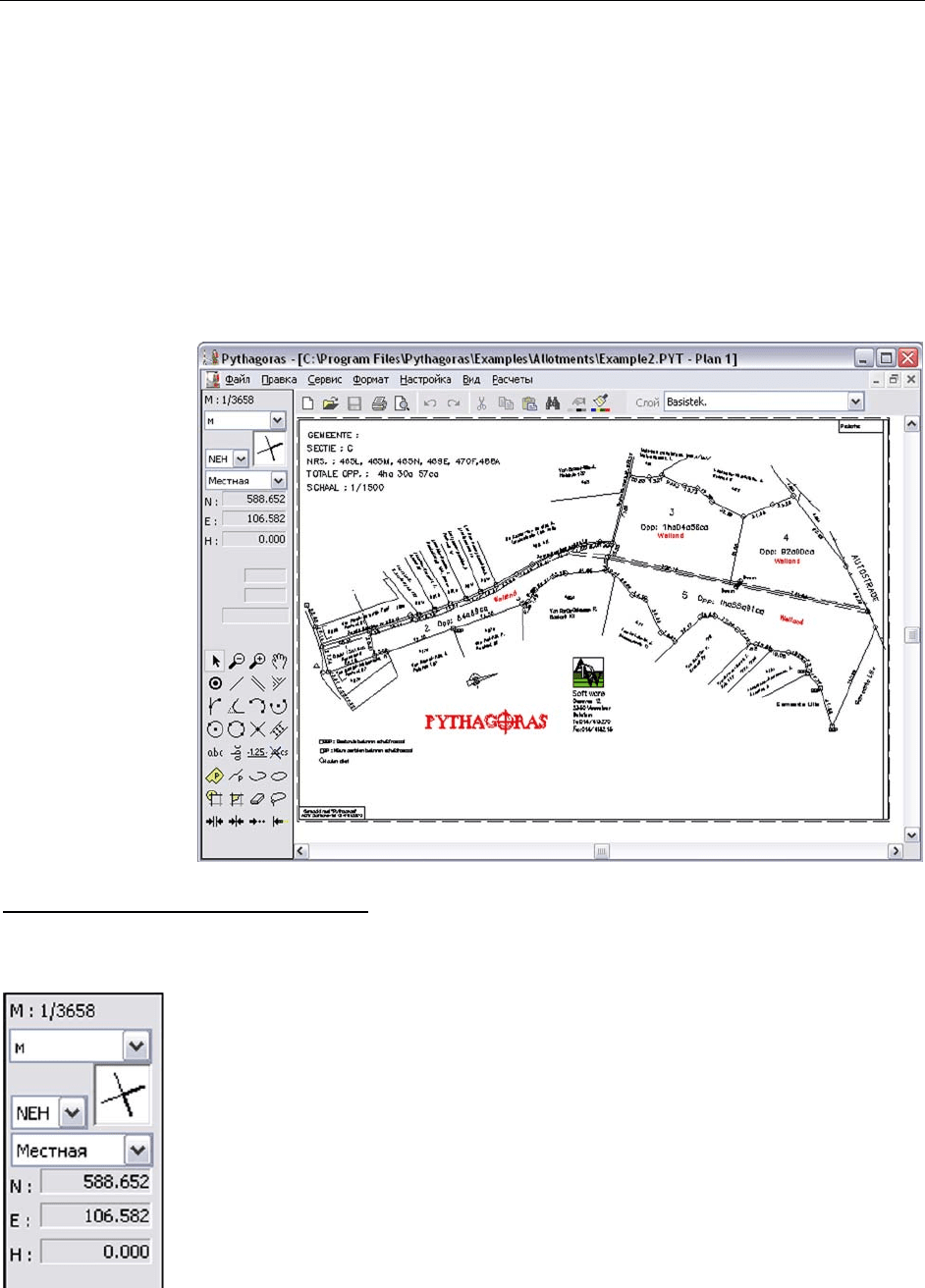
17
Панель управления
Специальное окно в левой части экрана программы – это панель
управления. При работе с Pythagoras Вы можете использовать ее, как
рабочую панель. Здесь находятся поля, где содержится и куда можно
ввести важную информацию, а также кнопки панели инструментов для
выполнения наиболее важных функций.
Для наглядного восприятия содержания данного раздела:
1. Загрузите чертеж "EXAMPLE2.pyt" из
каталога/папки Examples,
который вы найдёте в папке, в которую вы установили PYTHAGORAS.
2. Выберите Фактический размер в меню Вид.
Масштаб и система координат
В самом верху панели управления отображается масштаб чертежа.
Выбрав последовательно “Вид -Фактический размер”, Вы зададите
отображение чертежа на экране в натуральную величину. По мере
увеличения или уменьшения масштаба изображения Вы увидите, как
меняется масштабный коэффициент (см. также “Просмотр чертежа”
выше). Максимально Вы можете увеличить реальный масштаб в 1000 раз
больше фактического размера
.
Под масштабом вы найдёте клавишу меню Единицы измерения. Это
определяет единицу измерения, которая в данный момент используется.
Ниже кнопки выбора слоя расположены три кнопки, отвечающие за всю
информацию о системах координат.
Ниже приводятся пояснения по этим кнопкам:
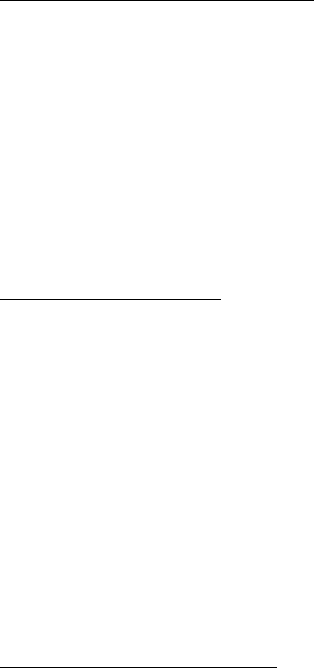
18
Отображение системы координат
1. Убедитесь, что весь чертеж целиком отображается в соответствующей
области.
2. Переместите курсор мыши на кнопку с изображением координатной
сетки. Это и есть кнопка отображения системы координат.
3. Нажмите и удерживайте нажатой кнопку мыши.
На чертеже отображается фактическая система координат.
Примечание: При нажатой кнопке мыши Вы можете переместить курсор мыши в
любое место на чертеже.
4. Отпустите кнопку мыши.
Координатные оси исчезнут с экрана.
Тип системы координат
1. Переместите курсор мыши влево от кнопки отображения системы
координат.
Здесь расположена кнопка типа системы координат.
2. Нажмите и удерживайте нажатой кнопку мыши.
Теперь Вы можете выбрать один из четырех способов ввода координат
для обозначения точки: Декартова система координат – задается по NEH
или XYH, полярная система координат -- по ГSh, ГВS или ГВD (
см.
«Примечание» ниже).
При желании Вы можете поработать немного с этим меню и увидеть, как
меняются значения координат (N,E,H) в соответствующих полях внизу,
когда Вы перемещаете мышь по области чертежа.
Название системы координат
a) Прежде чем продолжать дальше, убедитесь, что выбрано NEH или
XYH.
b) Переместите курсор мыши на третью и самую нижнюю кнопку меню
системы координат.
Это – кнопка названия системы координат.
Примечание: В соответствующем поле по умолчанию всегда отображается
название "Местная", показывая тем самым, что задана Местная
система координат (см. «Примечание» ниже).
c) Нажмите
и удерживайте нажатой кнопку мыши.
На экране появляются названия других систем координат, которые
могут быть заданы пользователем, кроме Системы координат листа
(см. «Примечание» ниже).
d) Выберите одну из этих систем координат.
Ее название появляется в поле названия системы координат, и кнопка
отображения системы координат меняется соответствующим
образом.
e) Щелкните снова на
кнопке отображения системы координат.
Смотрите, к какой местности относится система координат
пользователя (кроме Системы координат листа; см. «Примечание»
ниже).
Примечание:
• Значения, отображаемые в поле «Индикаторы положения курсора»
(см. дальше), представляют собой координаты курсора мыши с
учетом выбранной в данный момент системы координат.
• Первая часть в названии системы координат
пользователя
указывает ее начало. Вторая часть, после дефиса, задает точку на
оси X (или оси N). В Главе "Создание объектов" объясняется, как
создавать системы координат пользователя.
• Более подробно о типах систем координат: NEH (Север, Восток и
высота H), XYH (X, Y и высота H), ГSh (горизонтальный угол,
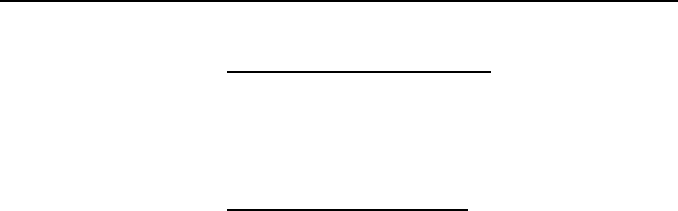
19
горизонтальное расстояние и превышение h), ГВS (горизонтальный
и вертикальный угол и горизонтальное расстояние), ГВD
(горизонтальный, вертикальный угол и наклонное расстояние) и CSH
(расстояние вдоль трассы, перпендикулярный промер от оси трассы
и высота) описывается в Главе «Системы координат» Справочного
руководства.
• В меню «Настройка – Параметры» Вы можете выбрать NEH или
XYH и даже изменить
угловые единицы.
Местная система координат / Система координат листа
Местная система координат
Все объекты чертежа сохраняются в Местной системе координат. Выбрав
пункт меню "Выбор области печати" в меню Файл, можно задать
положение и угол поворота местной системы координат относительно
Системы координат листа.
Система координат листа
Начало координат данной системы координат постоянно привязано к
левому нижнему углу листа, и края листа являются осями этой системы
координат. Масштаб такой системы координат не зависит от масштаба
чертежа. Вы можете изменить его при помощи меню Настройка.
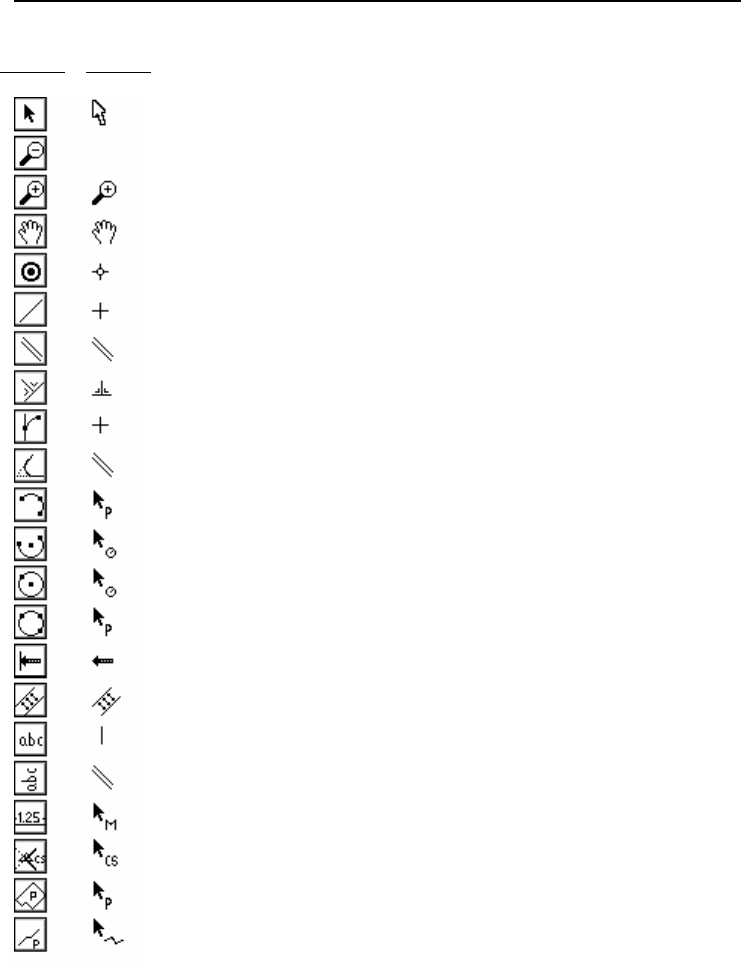
20
Кнопки на панели инструментов, меню Сервис, вид курсора
Кнопка Курсор
Взгляните на 32 кнопки панели инструментов в нижней части панели
управления.
Щелчком мыши нажмите по очереди каждую из них, и Вы увидите, как
меняется изображение курсора.
С помощью этих кнопок Вы можете либо выбрать существующий объект
на чертеже, либо создать новый объект.
Эти же самые функции и даже немного больше
доступны в меню Сервис.
Войдите в меню Сервис и выберите поочередно каждый пункт. В
большинстве случаев загорается соответствующая пиктограмма, и курсор
соответствующим образом меняет свой вид.
В Главе «Создание объектов» и Справочном руководстве содержится
более подробная информация обо всех этих объектах.
Выполните следующее упражнение, чтобы познакомиться с кнопками на
панели
инструментов, меню Сервис и увидеть, как меняется изображение
курсора:
Щелкните на одной из кнопок на панели инструментов.
Эта кнопка становится вдавленной.
Перемещайте курсор мыши по области чертежа.
Обратите внимание на то, как курсор мыши меняет свой вид.
Выберите меню Сервис.
Название инструмента, выбранного Вами ранее на панели инструментов,
также
оказывается выделенным (помечено флажком).
Выберите в меню Сервис другой инструмент.
Обратите внимание на то, как выделяется соответствующая кнопка на
панели инструментов.
Проведите курсор мыши по области чертежа.
Обратите внимание, как изменился курсор мыши после того, как Вы
выбрали новый инструмент.
Вернитесь к действию 1, продолжите выполнение этого упражнения, пока
Вы не
почувствуете, что знаете все названия инструментов, все кнопки на
панели инструментов, а также, что Вам знаком любой вид курсора на
экране.
Примечание:
Наиболее полное описание каждой из этих кнопок вы можете найти на
нашем вебсайте www.pythagoras.net. Зайдите в раздел "Загрузка".
Выберите "Toolbox Quick Reference Guide" и щёлкните на "Загрузка",
выбрав язык установки.
